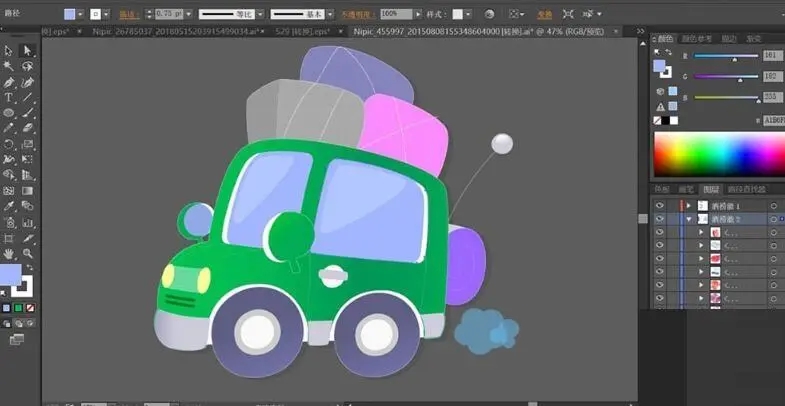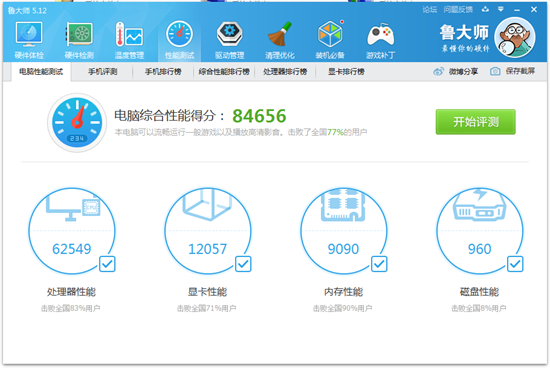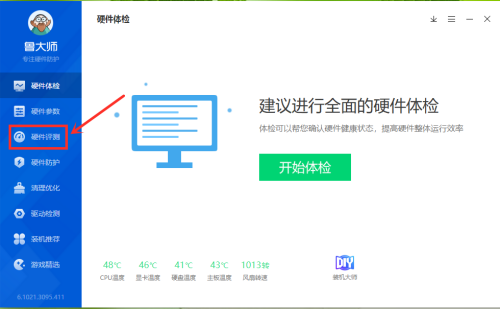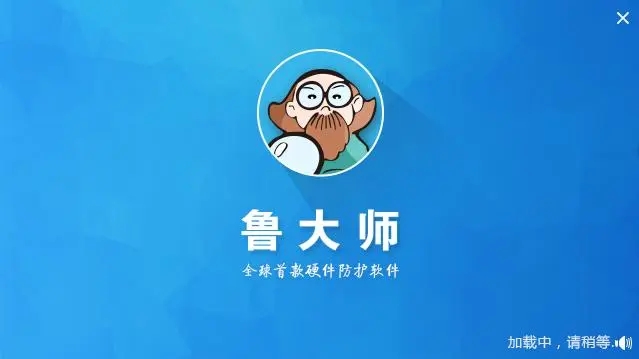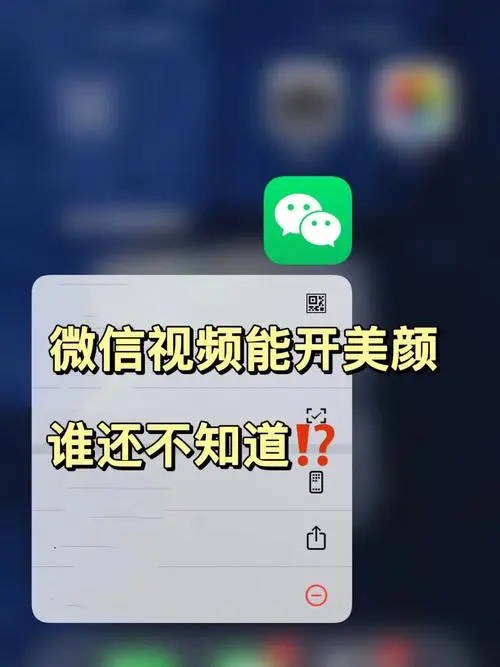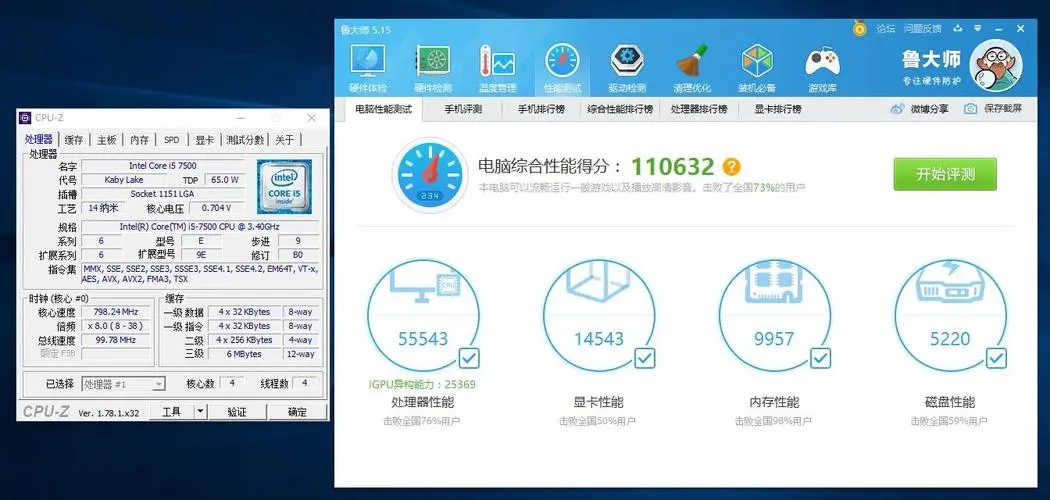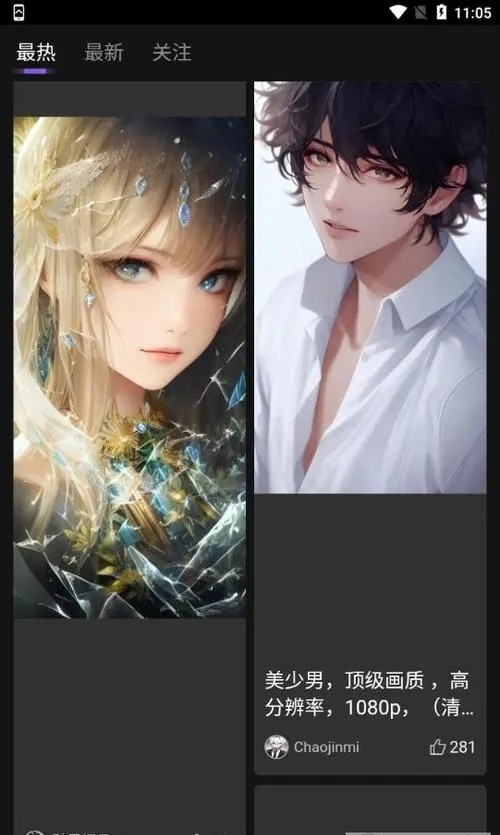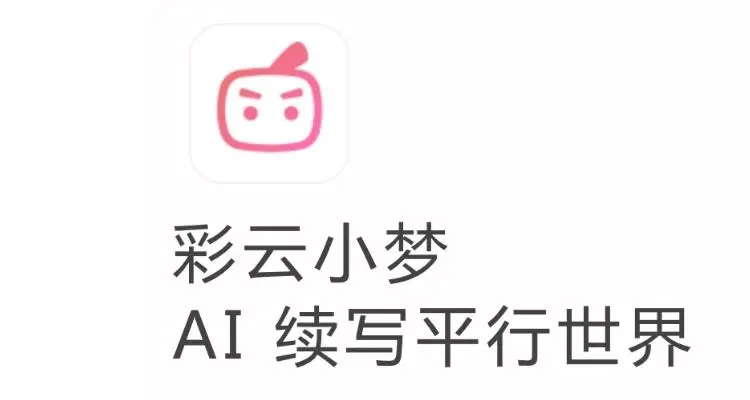wps office无法启动打印作业怎么回事 wps office无法启动打印作业解决方法
- 作者:佚名
- 来源:6188手游网
- 时间:2022-04-12
wps office无法启动打印作业怎么回事?wps office是很多用户都喜欢的办公软件,有用户在使用wps office打印文件是提示无法启动打印作业,想要知道怎么回事以及如何解决这个问题,那么接下来就和小编一起来看看wps office无法启动打印作业解决方法吧。
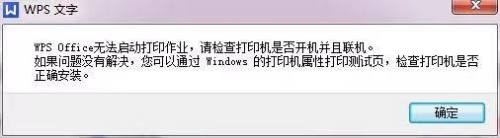
wps office无法启动打印作业解决方法
1、在使用局域网打印机打印文档时,不知何故出现“WPS office 无法启动打印作业,请检查打印机是否开机并联机”,其实打印机也开机了并且也联机了。
2、点击“确定”,点击标题栏的左上角的PDF选项,将word文档转化成pdf格式的文档。
3、双击打开PDF文档,此处用的是pdf-xchange软件,点击方框中的打印机图标,设置页数,点击确定就可以打印了。
4、也可以使用组合键“ctrl+P”,在弹出的打印机窗口中设置纸张、打印份数等,点击确定就可以打印了。
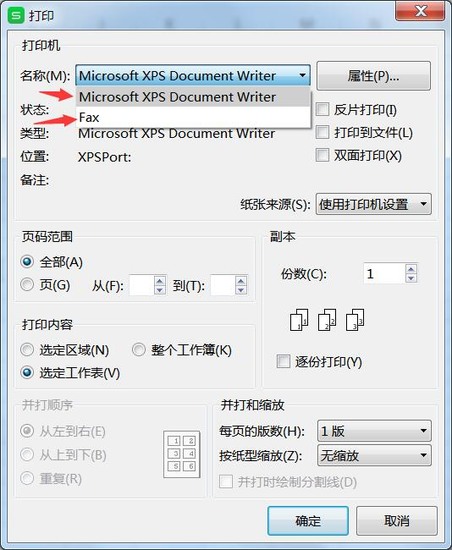
如无法解决可以尝试检查系统:
第一:确认是否正确安装驱动
确认是否能在“设备与打印机”中查看到该打印机,测试页是否打印成功
第二:是否选择了正确的打印机
第三:尝试电脑的Print Spooler的服务是否开启
查看print spooler服务是否开启的方法:
鼠标右键点击桌面的【计算机】,在里面点击【管理】选项,然后在里面的选项,点击左侧的【服务和应用程序】选项,之后在里面点击【Print Spooler】,在里面点击【启用】,启用服务后一般就可以解决wps office无法启动打印作业的问题
上述就是wps office无法启动打印作业解决方法,希望能对大家有所帮助,喜欢的朋友记得关注本站,小编每日都会给大家分享更多精品资讯攻略。
相关下载
相关文章
人气下载推荐
- 本类周排行
- 本类总排行
- 1 夸克浏览器怎么关闭云端加速 夸克浏览器关闭云端加速方法介绍
- 2 智学网成绩查询入口 智学网在线成绩查询方法
- 3 Win11怎么让任务栏不合并窗口 Win11任务栏窗口不合并设置方法
- 4 Beats Solo3怎么连接电脑教程 Beats Solo3连接电脑教程
- 5 微信200元红包封面怎么弄 微信红包200元封面设置方法
- 6 手机百度浏览器找不到ua 手机百度浏览器ua标识在哪里
- 7 微信怎么强制开通分付 微信分付强制开通方法介绍
- 8 微信群统计功能在哪里 微信群统计功能位置介绍
- 9 e站app看不了图509怎么解决 ehviewer看不了图509解决办法
- 10 xp系统开机密码忘记怎么办 xp电脑开机万能密码
- 1 iOS14NPC怎么复制门禁卡 iOS14复制门禁卡方法介绍
- 2 夸克怎么开隐私模式 夸克怎么设置隐私模式
- 3 snipaste如何截长图 snipaste截长图方法教程
- 4 ehviewer出现509怎么办 e站出现509解决办法介绍
- 5 文明6Epic2K离线怎么办 文明6Epic2K离线解决方法详解
- 6 怎么取消百度的网页安全警告 手机百度安全警告关闭方法
- 7 拳头注册账号设置密码完成后点不了怎么办 设置密码完成后点不了解决办法
- 8 剪映有羽化功能在哪里 剪映有羽化功能位置介绍
- 9 QQ音乐怎么投屏到电视 QQ音乐投屏到电视方法攻略
- 10 频繁访问某人抖音他知道吗 经常看别人抖音别人知道吗